理想*人生的梦学习*信息*阅读人际关系*家庭*朋友健康*饮食*锻炼日期:天气:什么日子:生日:工作理财*金钱快乐*惊喜*其他未来日记*近日摘要......
2022-04-28 59 OneNote教程 OneNote九宫格日记模板
本文设置针对OneNote for Windows10
深色/夜间模式
新建窗口,多界面查看
沉浸式阅读器:朗读文本、图片、公式等
自定义标记,搜索带标记的笔记
翻译图片、文字、手写笔记、页面
从数学公式图形中获取坐标
墨迹转文字、转形状
1.深色/夜间模式
不会以任何方式更改页面内容的属性。
仅调整内容在当前模式下的显示方式。
在深色模式下,页面上的各种文本颜色、表格单元格背景、墨迹笔划和文本荧光笔显示效果与浅色模式中显示的效果相同。
操作:
1.在应用窗口的右上角...处,单击"设置",然后单击"选项"。
2.在打开的"选项"窗格中,在"颜色"下,执行下列操作之一:
选择"浅色"以在默认光模式下使用OneNote。
选择"深色"以在深色模式下使用OneNote。
如果希望OneNote从Windows10继承您的现有颜色首选项设置,请选择"使用我的Windows模式"。
提示
视图的切换背景只能更改笔记本内容页面颜色,深色模式是整个窗口
建议顺便在选项中启动:校对隐藏拼写错误、自动更正句首字母大写
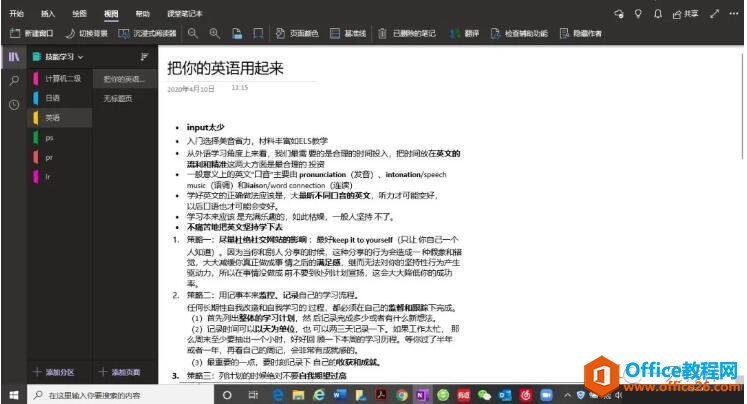
深色模式下的切换背景
2.点击视图——新建窗口——多界面查看
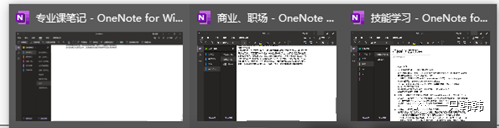
3.沉浸式阅读器:朗读文本、图片、公式等
点击“视图”,选中你要朗读的文本、图片、公式,自动开始朗读
可对朗读的声音、语速、字体大小、颜色、间距进行选择(有点像讯飞读书)
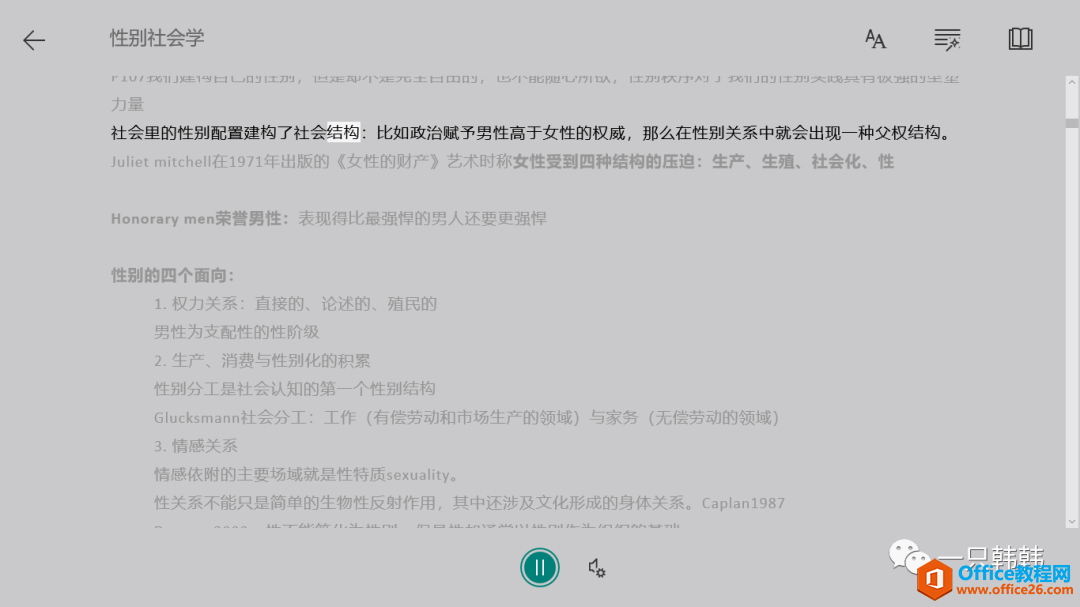
朗读笔记(1月离校9月回,乡音未改视力衰)
4.创建自定义标记,搜索带标记的笔记
单击“开始”(位于文本对齐方式按钮旁边)选项卡上的“标记”下拉菜单,然后单击“创建新标记”。
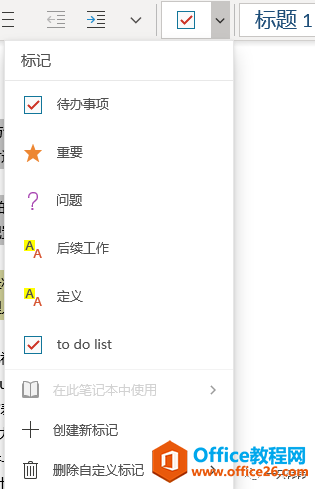
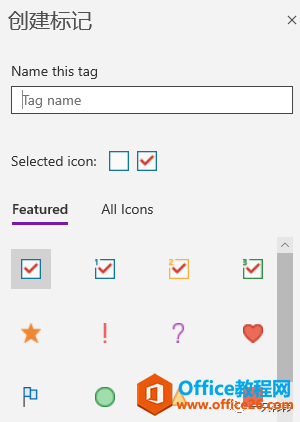
创建你的专属标记后可直接在笔记中搜索标记(例如“研究结论”或“问题意识”)。
将在单独的搜索结果窗格中显示匹配的标记,从而能够更加轻松地查找和跟进重要笔记。
5.翻译图片、文字、手写笔记、页面
点击”视图“—“翻译”
可对所选内容、页面根据翻译源语言自动识别
对准图片右键可将图片中的文字复制成文本
清晰度与识别程度成正比
中文识别度>外语
机打>手写
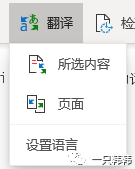
以日语为例

提取图片中的日语
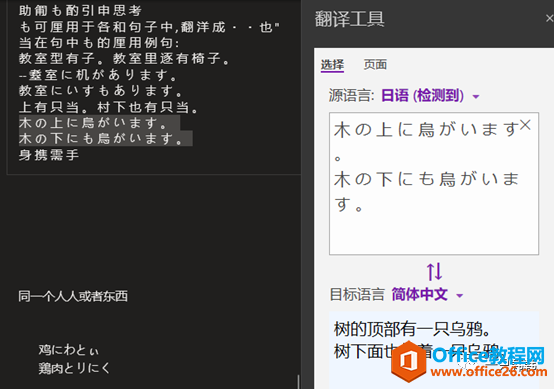
用翻译工具进行翻译(翻译的一般)
6.从数学公式图形中获取坐标
通过将鼠标指针悬停在图形线条上,获取从数学公式中创建的任何图形的X和Y坐标。工具提示将随即出现,并显示坐标。
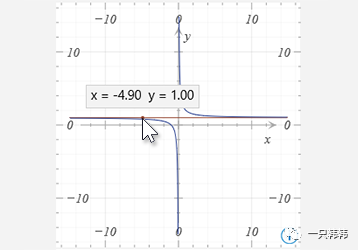
7.墨迹转文字、转形状
墨迹:手绘的图、写的字
特点:一笔一画,如图中happy的字母都是单独的
墨迹转文字:将手写的文字转成文本,方便进行检索
墨迹转形状:将笔画组成的文字转化成一个整体,方便移动和复制
类似于notability的剪刀转换为文本
画图:还是推荐procreate
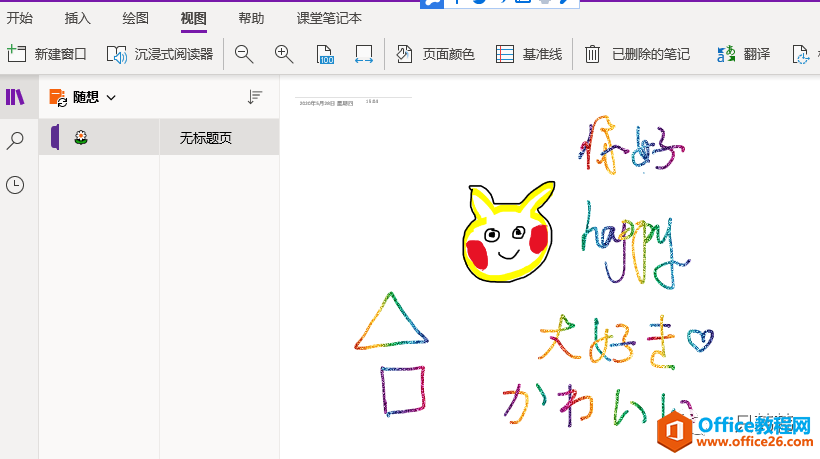
墨迹转换成形状后可进行移形换影大法
相关文章
理想*人生的梦学习*信息*阅读人际关系*家庭*朋友健康*饮食*锻炼日期:天气:什么日子:生日:工作理财*金钱快乐*惊喜*其他未来日记*近日摘要......
2022-04-28 59 OneNote教程 OneNote九宫格日记模板
部门:年度:工作计划:计划重点:输入计划目标:输入目标:具体步骤:输入详细工作安排和步骤:输入内容输入内容输入内容输入内容可能会遇到的问题:输入内容输入内容输......
2022-04-28 86 OneNote教程 OneNote工作计划模板
重要且紧急优先解决立即做重要不紧急制定计划去做事项1事项2事项3事项1事项2事项3紧急不重要有空再说不重要不紧急交给别人去做事项1事项2事项3事项1事项2事项3......
2022-04-28 291 OneNote教程 OneNote四象限法则模板
分析表格:结论:论点1论点2论点3Strengths/优势:Weaknesses/缺陷:条目1条目2条目3条目4条目1条目2条目3条目4Opportunities/机会:Threats/挑战:条目1条目2条目3条目4条目1条目......
2022-04-28 165 OneNote教程 OneNoteSWOT分析模板

问题:Office365里的OneNote,插入选项卡里的联机图片、在线视频功能是灰色的。无法点击使用。是什么原因?解答:这是因为禁用了,不让Office下载在线内容导致的。解决办法:在OneNote201......
2022-04-28 155 OneNote教程 OneNote联机图片功能 OneNote在线视频功能